如何更换手机上的屏幕图标和调整手机桌面图标是许多手机用户都会遇到的问题,随着智能手机的普及和功能的不断升级,用户对于个性化定制手机界面的需求也越来越高。通过更换屏幕图标和调整桌面图标,可以让手机界面更加符合个人喜好,使用户体验更加舒适和便捷。在这个快节奏的社会中,拥有一个个性化的手机界面不仅可以提升用户使用手机的愉悦感,还可以凸显个人的独特品味和个性。学会如何更换屏幕图标和调整手机桌面图标是非常有必要的。
手机桌面图标怎么调整
方法如下:
1.首先,在手机上找到并点击自带的【主题】图标
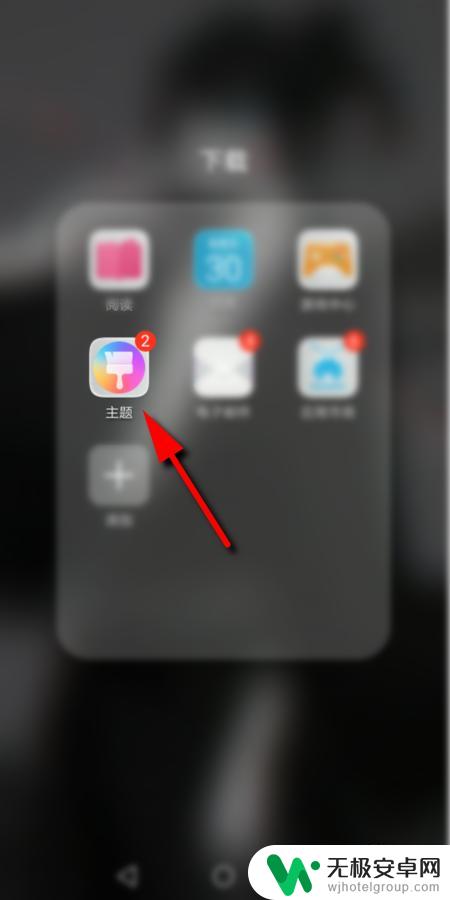
2.进入主题后,点击右下角的【我的】
3.然后点击【混搭】选项
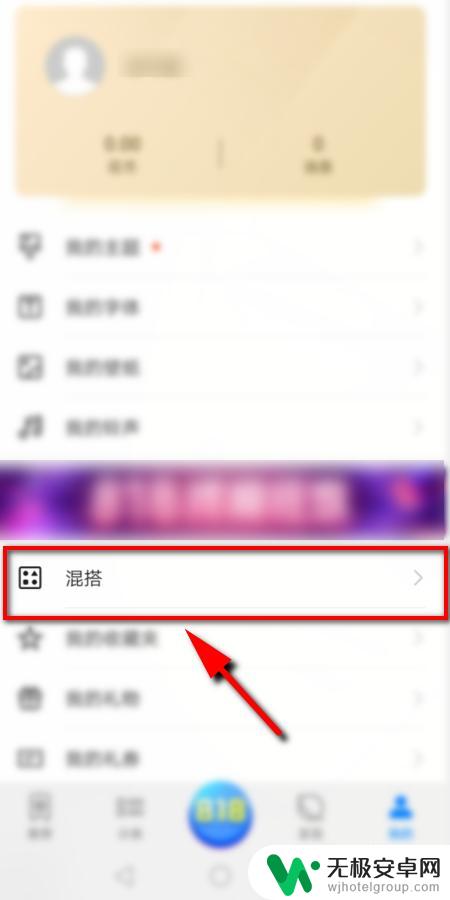
4.在混搭页面选择【图标】选项进入
5.进入后可以看到3种 不同处预置图标,点击任一个设置即可。或者点击右上角的【更多】,查看更多的预置图标
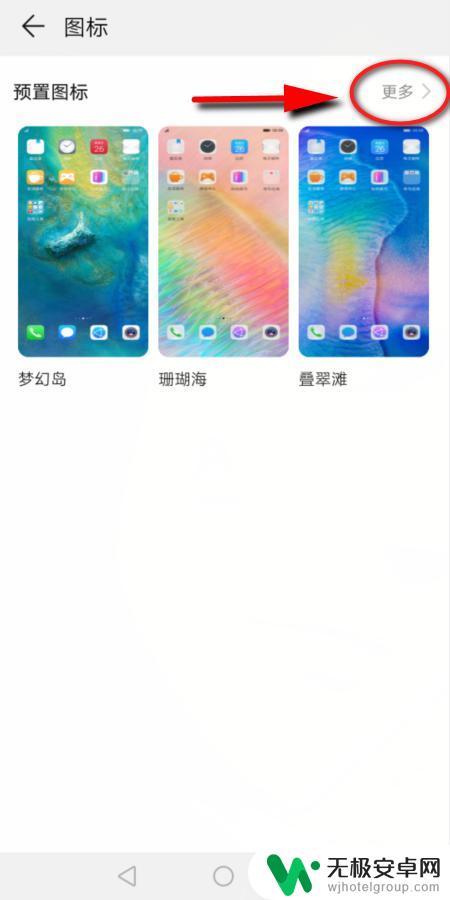
6.接下来选择并点击想要更改的图标样式
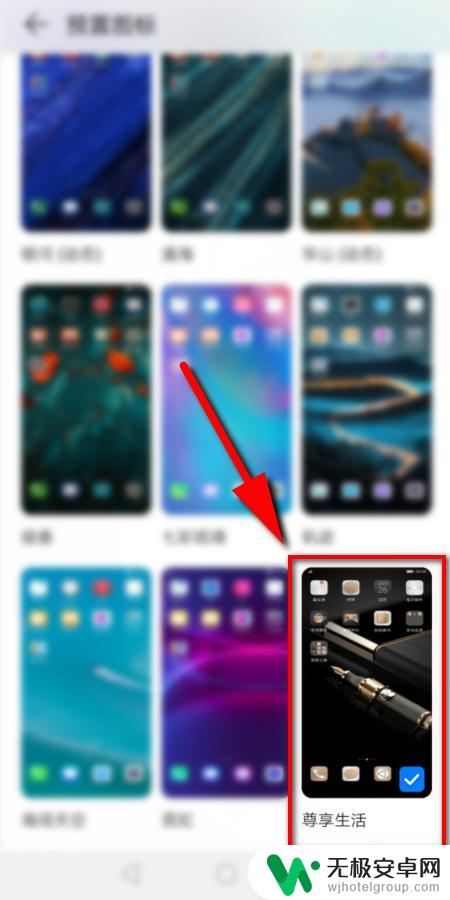
7.然后点击下方的【应用】即可更改手机上的图标

8.最后返回手机桌面,就可以看到改好的图标了
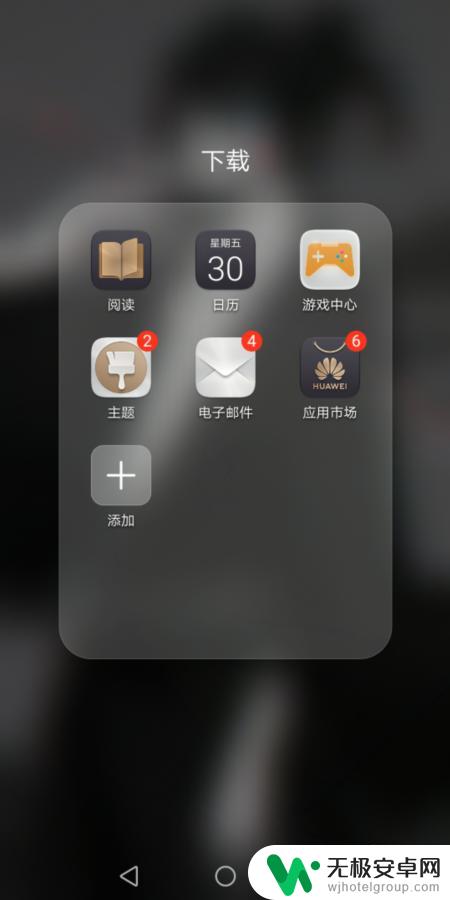
9.总结:
1.打开手机上自带的主题,点击【我的】
2.然后点击【混搭】选项,
3.在混搭页面点击【图标】
4.在预置图标里面选择一个,点击应用即可
以上就是关于手机上如何更换屏幕图标的全部内容,有出现相同情况的用户就可以按照小编的方法了来解决了。











